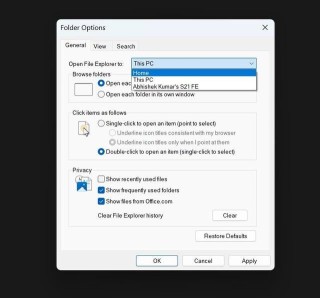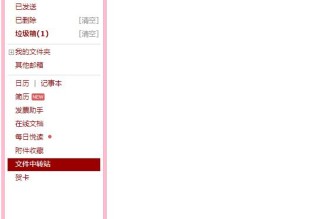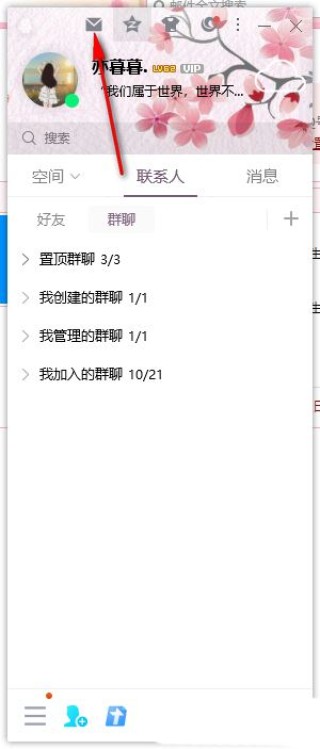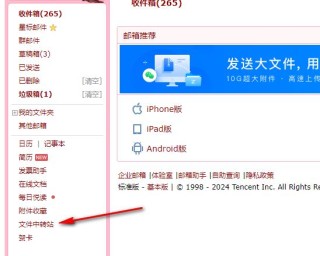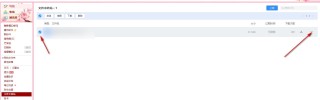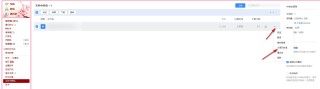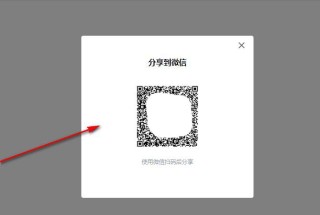苹果手机怎么扫描文件成pdf呢?不少小伙伴对于这个问题还是非常感兴趣,毕竟这个扫描成pdf的功能还是非常实用的,大家可能都是比较喜欢这个功能,但是不清楚具体应该怎么弄,苹果手机可以通过多种方式将文件扫描成PDF,以下是几种常见的方法。

一、使用备忘录应用
打开备忘录应用:在手机主屏幕上找到并打开“备忘录”应用。
创建新备忘录:点击右下角的“+”号或“新建”按钮,创建一个新的备忘录。
选择扫描文稿:在新建备忘录的界面中,点击相机图标,然后选择“扫描文稿”功能。
对准文件扫描:将手机摄像头对准需要扫描的文件,确保文件内容清晰可见。手机会自动识别文档边缘并进行扫描。
调整扫描区域:可以手动拖动屏幕上的蓝色矩形框来调整扫描区域,确保只扫描到需要的部分。
保存扫描件:完成扫描后,点击“继续扫描”或“保存”按钮,将扫描件保存到备忘录中。
生成PDF:在扫描完成的文件页面,点击右上角的“分享”按钮,在弹出的菜单中选择“创建PDF”选项。手机会自动将电子版文件转换为PDF格式,并允许你保存到相册、云盘或指定的文件夹中。
二、使用文件应用
打开文件应用:在手机主屏幕上找到并打开“文件”应用。
选择存储位置:选择一个文件存储位置,如iCloud Drive、本地存储等。
扫描文稿:点击右上角的“三点”图标,在弹出的菜单中选择“扫描文稿”功能。然后对准需要扫描的文件进行扫描。
保存扫描件:完成扫描后,点击“保存”按钮,选择存储位置并命名文件。
三、使用Notes应用
打开Notes应用:在手机主屏幕上找到并打开“Notes”应用。
创建新笔记:点击右下角的“新建笔记”图标,创建一个新的笔记。
选择扫描文稿:在新建笔记的界面中,点击底部的相机图标,然后选择“扫描文稿”功能。
对准文件扫描:将手机摄像头对准需要扫描的文件进行扫描。
调整扫描区域:可以手动调整扫描区域,确保文档的每个部分都被扫描。
保存扫描件:完成扫描后,点击“保存”按钮,扫描件将自动插入到笔记中。
四、使用第三方应用
下载并安装应用:从App Store下载并安装如Adobe Scan、Microsoft Office Lens等专业的扫描应用。
启动扫描功能:打开应用后,根据应用的使用说明启动扫描功能。通常这些应用会提供更为丰富和便捷的扫描选项。
对准文件扫描:将手机摄像头对准需要扫描的文件进行扫描。
调整扫描区域:可以手动调整扫描区域,确保文档的每个部分都被扫描。
保存为PDF:完成扫描后,根据应用的提示选择保存为PDF格式的文件。
通过以上方法苹果手机用户可以轻松地将纸质文件扫描成PDF格式,方便进行存储、分享和打印等操作,相信大家看完就知道了,最后祝大家生活愉快!